
Haben Sie Probleme beim Herunterladen von Songs auf Apple Music? Leider ist dies ein bekanntes Problem und kann sehr ärgerlich sein, insbesondere wenn Sie an einem Ort ohne WLAN oder Internetverbindung sind. Warum wird meine Musik nicht auf Apple Music heruntergeladen?? Wie bringt man die Apple Music-App dazu, Songs wie gewohnt auf das Telefon oder den Computer herunterzuladen? Keine Sorge. In diesem Artikel erfahren Sie, was das Problem verursacht und wie Sie es lösen können.
Inhaltsverzeichnis Teil 1. Warum kann ich keine Songs auf Apple Music herunterladen?Teil 2. Lösungen, um zu beheben, dass Apple Music keine Songs herunterlädtTeil 3. Zusätzliche Lösung: Laden Sie Apple Music mit einem professionellen Downloader herunterTeil 4. Zusammenfassung
Sind Sie frustriert, weil Ihre Apple Music-App Ihre Lieblingssongs und -alben nicht herunterladen kann? Damit sind Sie nicht allein. „Warum wird meine Musik bei Apple Music nicht heruntergeladen?“ ist eine Frage, die viele Benutzer verwirrt. In diesem Teil werden wir uns mit den häufigsten Ursachen des Problems befassen, bevor wir Ihnen wirksame Lösungen anbieten.
1. Aktivieren Sie Mobilfunkdaten und Netzwerkeinstellungen zurücksetzen
Wie ich bereits erwähnt habe, haben Sie möglicherweise mobile Downloads auf Apple Music deaktiviert. Öffne das Einstellungen app, nach unten scrollen und auswählen Musik. Zapfhahn Cellular Data und schalte die Downloads Schalter. Sie können auch versuchen, Ihre Netzwerkeinstellungen zurückzusetzen, aber denken Sie daran, dass Ihr Gerät alle Ihre gespeicherten Wi-Fi-Netzwerke und Bluetooth-Geräte vergisst. Klopfen Allgemein in England, Einstellungen App auswählen Zurücksetzen, und wählen Sie Netzwerkeinstellungen zurücksetzen.
2. Erneuern Sie Ihr Abonnement und aktivieren Sie die automatische Verlängerung
Um Ihr Abonnement zu überprüfen, öffnen Sie die Einstellungen app, tippen Sie auf Ihren Namen und wählen Sie aus Newsletter. Zapfhahn Apple Music Mitgliedschaft. Wenn es keine gibt Abonnement beenden oder Sie eine Ablaufmeldung sehen, ist Ihr Abonnement abgelaufen. Um die automatische Verlängerung zu aktivieren, öffnen Sie die Apple Music App und tippen Sie auf Ihr Profil. Klopfen Apple-ID anzeigen, und dann Verwalten für Abonnements. Anschalten Automatische Erneuerung für Verlängerungsoptionen.
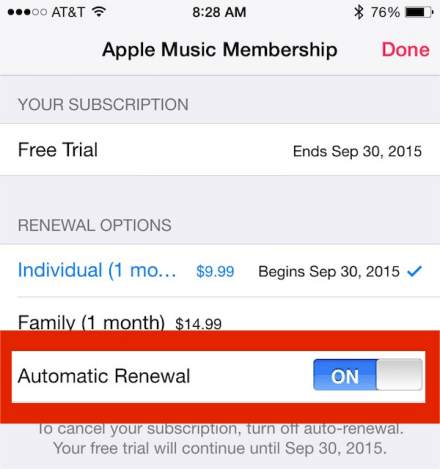
3. Geben Sie Speicherplatz frei und löschen Sie den Apple Music Cache
Sie können Ihre Apple Music-Downloads entfernen, um Speicherplatz freizugeben. Öffnen Sie Apple Music, gehen Sie zu Bibliothekund tippen Sie auf Heruntergeladene. Legen und halten Sie Ihren Finger auf das Lied, das Sie entfernen möchten, und tippen Sie darauf Entfernen. Für Android-Benutzer können Sie den Cache leeren, um einige Junk-Dateien auf Ihrem Gerät zu entfernen. Öffne das Einstellungen App und tippen Sie auf Apps & Benachrichtigungen. Tippen Sie dann auf Apps und wählen Sie Apple Music. Wählen Sie Lagerung und drücken Sie die CACHE LEEREN .
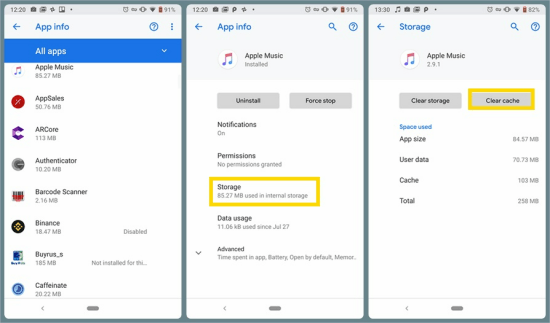
4. Aktualisieren oder deinstallieren und installieren Sie Apple Music neu
Normalerweise beheben neue Versionen einer App die Fehler, die in den vorherigen Versionen aufgetreten sind. Offen App Storeund gehe zu Aktualisierungen. Klicken Sie neben auf die Option Aktualisieren Apple Music. Um die Apple Music App neu zu installieren, legen und halten Sie Ihren Finger auf Apple Music und tippen Sie auf Minus Symbol. Schlag Löschen und Erledigt . Dann geh zum App Store und die App neu installieren.
5. Fahren Sie Ihr Gerät herunter und starten Sie es neu oder aktualisieren Sie es
Manchmal kann ein Fehler im System dazu führen Apple Music funktioniert nicht richtig. Halten Sie die Seitentaste und eine der Lautstärketasten gedrückt, bis der Schieberegler zum Ausschalten angezeigt wird. Ziehen Sie den Schieberegler, um Ihr Gerät herunterzufahren. Halten Sie dann die Seitentaste gedrückt, um neu zu starten. Um Ihr Gerät zu aktualisieren, gehen Sie zu Einstellungen App und tippen Sie auf Allgemein. Zapfhahn Software-Update und Jetzt installieren.
Sie können auch versuchen, sich mit Ihrer Apple ID abzumelden und erneut anzumelden oder sogar den Apple Support kontaktieren. Ich hoffe, die Lösungen hier können Ihnen helfen, zu lösen, warum meine Musik nicht auf Apple Music heruntergeladen wird. Außerdem möchte ich eine Möglichkeit vorstellen, Apple Music ohne die App zu hören, damit Sie nicht noch einmal von dem Problem belästigt werden.
Um Ihnen dabei zu helfen, das Problem „Warum wird meine Musik nicht auf Apple Music heruntergeladen“ loszuwerden, empfehle ich Ihnen dringend die leistungsstarke und benutzerfreundliche Software—DumpMedia Apple Musikkonverter. Sie können Apple Music-Songs für die Offline-Wiedergabe ohne eine Apple Music-App herunterladen. Und Sie können Apple Music nach der Konvertierung sogar auf jedem anderen Gerät anhören.
Darüber hinaus ist der Konverter so benutzerfreundlich, dass Sie ihn schnell handhaben und den gesamten Vorgang in wenigen Schritten abschließen können. Als Referenz finden Sie hier ein detailliertes Tutorial zum Konvertieren von Apple Music in gängige Formate mit DumpMedia Apple Musikkonverter.
Kostenlos herunterladen Kostenlos herunterladen
Schritt 1. Herunterladen DumpMedia Apple Musikkonverter
Laden Sie zunächst die Mac- oder WinDows-Version von DumpMedia Apple Music Converter auf Ihrem Computer. Klicken Sie nach der Installation und dem Start auf die Öffnen Sie den Apple-Webplayer Taste, um den Apple Music Web Player aufzurufen.
Schritt 2. Melden Sie sich an, öffnen Sie eine Playlist und ändern Sie das Ausgabeformat
Klicken Sie auf die Login Schaltfläche in der oberen rechten Ecke und melden Sie sich mit Ihrer Apple-ID an. Öffnen Sie dann eine Playlist, die Sie herunterladen möchten, und klicken Sie auf die rote Blase in der oberen rechten Ecke, um den Apple Music Converter zu öffnen. Drücke den Hochladen Schaltfläche in der unteren linken Ecke und wählen Sie den Ausgabeordner.

Schritt 3. Beginnen Sie zu konvertieren
Durch Klicken auf die Dropdown-Liste daneben Ausgabeformat, können Sie das Ausgabeformat auswählen. Klicken Konvertieren alle in der unteren rechten Ecke, um die Konvertierung zu starten.

Schritt 4. Ausgabedatei anzeigen und Apple Music offline abspielen
Sobald die Konvertierung abgeschlossen ist, können Sie zu gehen Fertig Objekte Registerkarte, um die konvertierten Dateien anzuzeigen. Drücke den Open File Schaltfläche, um die Audiodateien zu finden. Sie können sie jetzt ohne Netzwerkverbindung anhören und auf Geräten ohne Apple Music App abspielen.
Das obige Tutorial handelt davon, wie man mit dem „Warum wird meine Musik nicht auf Apple Music heruntergeladen? " Ausgabe. Sie können diese Methoden ausprobieren, bevor Sie sich endgültig an den Apple Support wenden. Wenn Sie von diesem Problem befreit werden möchten, verpassen Sie es nicht DumpMedia Apple Musikkonverter. Es hilft Ihnen, Apple Music zu genießen, ohne sich Gedanken über das Downloadproblem machen zu müssen.
